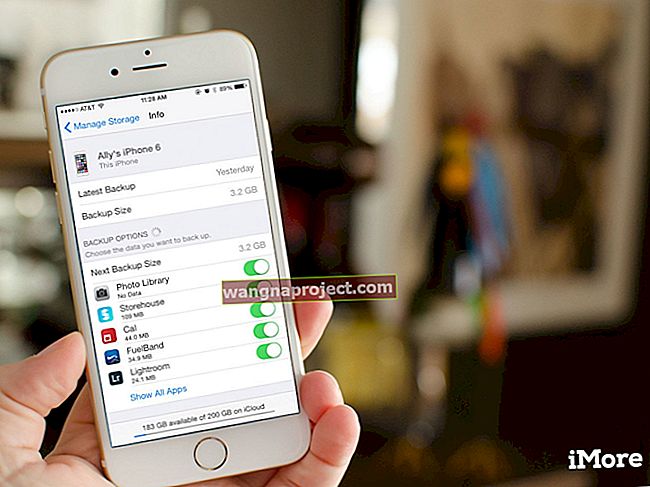Artık yeni Apple TV 4 ünitenizi açtığınıza göre, temel kurulum oldukça kolaydır ve aşağıdaki adımlarla gerçekleştirilebilir. Değişiklik açısından, Siri Remote ile tanışmanız gerekecek. Bu yeni uzaktan kumandadaki Ses özelliklerine alıştığınızda oldukça eğlencelidir.
Adım - 1. Temel Kurulum.
Yeni Apple TV'nizi bağlamak için bir Ethernet kablosu veya kablosuz bağlantı kullanabilirsiniz. En kolay yol kablosuz bağlantıyı kullanmaktır, bu nedenle kurulum sürecinde ilerledikçe wi-fi adınızı ve şifrenizi elinizin altında bulundurun. Apple TV'nizi elektrik prizine takın. Bir HDMI kablosunun bir ucunu Apple TV'nizdeki HDMI bağlantı noktasına bağlayın, ardından diğer ucunu TV'nizdeki HDMI bağlantı noktasına bağlayın. Bu temel ayardır.

Özellikle bu yeni ünitenin 7.1 ses özelliğiyle başa çıkmak için yüksek kaliteli bir alıcı kullanmakla ilgileniyorsanız, TV'yi bağlamanın başka yolları da vardır. Yeni cihazınızı işaret etmek için TV'nizdeki HDMI girişini seçin.
Adım - 2 Ekran Kurulumu
TV'niz çalışmaya başladığında, internet bağlantınız ve diğer öğeler konusunda size yardımcı olacak bir dizi kurulum ekranı göreceksiniz. Ancak burası, Seslendirmeyi kullanmak için yeni Sirimote'unuzu arayabileceğiniz iyi bir yer olabilir. Yeni Siri Remote'unuzdaki MENÜ düğmesine üç kez basın.

Adım - 3 iOS cihazınızı eşleştirme .
Kurulum sırasında iOS cihazınızı yeni Apple tv ile de eşleştirebilirsiniz. Lütfen telefonunuzun veya ipad'inizin iOS 9.1 veya sonraki bir sürümünü çalıştırdığından emin olun. Apple TV kurulum ekranı göründüğünde, iOS cihazınızın kilidini açın ve Bluetooth® ile Wi-Fi'nin açık olduğundan emin olun. İOS aygıtınızı Apple TV'ye dokundurun ve iOS aygıtınız ve Apple TV'nizde ekrandaki yönergeleri izleyin.
AppleTV, eşleştirildikten sonra telefonunuzu veya ipadinizi hızlı bir şekilde bulacak ve aynı wi-fi'yi kullanmaya çalışacaktır.
Adım - 4 Apple Kimliğinizi ayarlayın
Wi-fi ayarlarınız güncellendikten sonra, kurulumun bir sonraki adımı Appleid hesap ayrıntılarınızı ilişkilendirmektir. Ayrıntılara girmek için Siri uzaktan kumandası ile her bir harfe tıklamanız gerektiği için biraz acı verici bir adım. İtune'unuz apple kimliğinizden farklıysa, itune hesap kimliği ayrıntılarınızı girmeniz gerekecektir.
Adım - 6 Konum Hizmetlerini Etkinleştirin
Bazen bu, ünitenin performansını zorlaştırabilir, ancak size günün saatine göre değişen güzel ekran koruyucular sağlar. Bu özelliği denemenizi kesinlikle öneririz.
Adım - 7 Siri ve Aerial Screensaver'ı etkinleştirin
Sesli arama ve komut özelliklerinden yararlanmak için kesinlikle Siri'yi seçin. Bu, üçüncü nesil Apple TV'nizde sunulan ana yeni deneyimden biridir. Havadan Ekran koruyucular güzeldir ancak geniş bant planınızı etkileyebileceği için dikkatli olun.
Adım - 8 Majestelerinin Hüküm ve Koşullarını Kabul Edin ve artık hazırsınız !! yeni Apple 4 TV'niz için tüm harika Uygulamaları keşfetmek için. Ünite, yerel uygulamalarla önceden yüklenmiş olarak gelir ve ayrıca App Store'u kullanarak başka uygulamalar da ekleyebilirsiniz. Siri Play hile yapacak! Siri düğmesini (mikrofon düğmesi) basılı tutun ve konuşmaya başlayın. Örneğin, "Bana çocuklar için iyi olan bazı TV Şovlarını bulun", ekranınızda bir öneri listesi getirecektir.

Birkaç Önemli İpucu:
- Otomatik kurulumun Netflix veya Hulu gibi üçüncü taraf uygulamalar için hesap bilgilerini aktarmadığını ve iTunes Match veya Ev Paylaşımı'nı açmadığını lütfen unutmayın.
- Bu deneyim için 720p veya 1080p video görüntüleyebilen HDMI özellikli yüksek tanımlı bir TV gereklidir.
- Apple TV 4, önceki nesli gibi özel bir optik ses çıkışı bağlantı noktasına sahip değildir. Lütfen HDMI kullanın. Bu, ATV3'ten ATV4'e yükseltme yapan kişiler için ana sorun gibi görünüyor.
- Surround sisteminizi kurmaya çalışıyorsanız, Ayarlar-> Ses ve Video-> Surround Ses-> Dolby Surround'a gidin. Ayrıca hangisinin sizin için daha iyi olduğunu görmek için "Otomatik" seçeneğini kullanmayı deneyin.
- Bir şansınız olursa Plex uygulamasına ve Şömine Uygulamasına göz atın.
Sorunlarla karşılaşmanız durumunda bazı temel sorun giderme işlemleri için eski makalelerimize de göz atabilirsiniz.
//appletoolbox.com/forums/topic/airplay-problems-with-my-apple-tv/